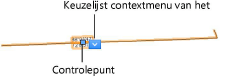Eigenschappen van perceelsgrenzen
Eigenschappen van perceelsgrenzen
In het dialoogvenster ‘Instellingen’ kunt de instellingen van de perceelsgrenzen bepalen alvorens deze te tekenen. Je opent dit dialoogvenster door het gereedschap Perceelsgrenzen te activeren en op de knop Instellingen te klikken in de Methodebalk. Deze instellingen worden de nieuwe standaard voor toekomstige perceelsgrenzen.
Na het plaatsen van perceelsgrenzen kan je de parameters nog aanpassen via het Infopalet.
Bewerk de vorm van de geselecteerde perceelsgrenzen met het gereedschap Vervorm object, of via de knop Instellingen in het Infopalet. Zie Objecten vervormen voor informatie over hoe je het gereedschap Vervorm object gebruikt om objecten te bewerken.
Klik hier om de velden te tonen/te verbergen.Klik hier om de velden te tonen/te verbergen.
|
Veld |
Omschrijving |
|
Rotatie |
Geef een waarde op in graden voor de rotatie van het object (0,00 is horizontaal). |
|
Naam |
Geef de naam van het perceel op. |
|
Nummer |
Geef het nummer van het perceel op. |
|
Eenvoudige dialoog voor methode Richting en lengte (alleen in het instellingenvenster van het gereedschap) |
Voor de methode D.m.v. richting en lengte kan je deze optie aanvinken om het dialoogvenster ‘Creëer perceelsgrenzen’ te openen. Dit dialoogvenster laat je toe de perceelsgrenzen te tekenen op een eenvoudigere, lineaire manier. Perceelsgrenzen invoegen met behulp van het dialoogvenster ‘Definieer perceelsgrenzen’ is ingewikkelder. |
|
Label |
Als het label zich buiten de omtrek van het perceel bevindt, wordt een aanduidingslijn weergegeven. |
|
Toon naam |
Vink deze optie aan om de naam van het perceel weer te geven. |
|
Toon nummer |
Vink deze optie aan om het nummer van het perceel weer te geven. |
|
Toon opp. |
Vink deze optie aan om de oppervlakte van het perceel weer te geven. |
|
Tekststijl naam/nummer/opp. |
Selecteer een tekststijl uit de bibliotheek. Selecteer <Tekststijl klasse> om de stijl te gebruiken van de klasse van het object. Om de tekst op te maken met de opties in het menu Tekst, moet je <Zonder stijl> selecteren. See Tekststijlen gebruiken and Tekst opmaken. |
|
Vulling achter tekst |
Vink deze optie aan om een witte achtergrond achter de tekst te plaatsen. |
|
Tekstrotatie |
Geef de toe te passen rotatie voor de tekst op. |
|
Eenheden |
Selecteer de eenheid waarin de afmetingen van het perceel moeten worden uitgedrukt. Als je Eenheden document selecteert, wordt de eenheid gebruikt die is ingesteld in de documentinstellingen. |
|
Aantal decimalen |
Geef het aantal te gebruiken decimalen op. |
|
Toon eenheidsteken |
Vink deze optie aan om de eenheid weer te geven in het label van de perceelsgrenzen. |
|
De labelinstellingen van het segment gelden voor alle labels als groep. Verberg of toon individuele labels van segmenten met de contextmenucommando’s Verberg of Toon in de keuzelijst. Verplaats individuele labels aan de hand van de controlepunten.
|
|
|
Instellingen (alleen in het Infopalet) |
Klik op deze knop om het dialoogvenster ‘Definieer perceelsgrenzen’ te openen en de perceelsgrenzen te bewerken (zie Perceelsgrenzen creëren door middel van richting en lengte voor een beschrijving van de parameters). |
|
Toon segmentgegevens |
Vink deze optie aan om de segmentgegevens weer te geven. |
|
Keer richting om |
Vink deze optie aan om de richting om te keren. |
|
Hoekaanduiding |
Selecteer de vorm die getekend moet worden op de hoekpunten van het perceel. |
|
Grootte hoekaanduiding |
Bepaal de grootte (in documenteenheden) van de hoekaanduiding. |
|
Aanduiding lengte |
Als de optie Toon segmentgegevens is aangevinkt, kan je hier aangeven of de labels ‘lengte’ van het segment moeten worden weergegeven en waar. |
|
Aanduiding hoek |
Als de optie Toon segmentgegevens is aangevinkt, kan je hier aangeven of de labels ‘hoek’ van het segment moeten worden weergegeven en waar. Als ze op de hoek worden weergegeven, wordt de tekst geroteerd op de hoek van de bissectrice. |
|
Formaat |
Geef aan of de aantekeningen weergegeven moeten worden in het formaat Azimut of richting. |
|
Aanduiding boog |
Als de optie Toon segmentgegevens is aangevinkt, kan je hier aangeven of en in welk formaat de informatielabels over de kromming moeten worden weergegeven. Als ze op het segment worden weergegeven, gebeurt dit volgens het formaat booglengte (A) en straal (R). Worden ze weergegeven als een tabel in de tekening, dan worden ook locatie, delta, koorde, tangens, lengte en straal weergegeven in de informatie. |
|
Tekststijl |
Selecteer hier een tekststijl uit de bibliotheek of uit het huidige document. Selecteer <Tekststijl klasse> om de stijl te gebruiken van de klasse van het object. Om de tekst op te maken met de opties in het menu Tekst, moet je <Zonder stijl> selecteren. See Tekststijlen gebruiken and Tekst opmaken. |
|
Vulling achter tekst |
Vink deze optie aan om een witte achtergrond achter de tekst te plaatsen. |
|
Eenheden segmenten |
Selecteer de eenheid waarin de afmetingen van het perceel moeten worden uitgedrukt. Als je Eenheden document selecteert, wordt de eenheid gebruikt die is ingesteld in de documentinstellingen. |
|
Aantal decimalen |
Als je een andere optie selecteerde dan Eenheden document, kan je hier het aantal te gebruiken decimalen opgeven. |
|
Toon eenheidsteken |
Als je een andere optie selecteerde dan Eenheden document, kan je de gebruikte eenheid weergeven in de segmentlabels. |
|
Terreinmodel |
|
|
Terreinbewerkingsobject |
Bepaal of de perceelsgrenzen terreinbewerkingsobjecten zijn en welk type (zie Een werkgrens creëren and Betextureerbare bedding). |
|
Klasse textuurbedding |
Als de optie Textuurbedding is geselecteerd, kan je de klasse van de textuurbedding opgeven. |
|
Info |
|
|
Omtrek oppervlakte |
Hier wordt de omtrek van het perceel op het onderliggende terreinmodel weergegeven. Als er zich geen terreinmodel bevindt onder de perceelsgrenzen, wordt de omtrek berekend op een vlak oppervlak. |
|
Reële oppervlakte |
Hier wordt de oppervlakte weergegeven van het terreinmodel dat zich onder de perceelsgrenzen bevindt. Als er zich geen terreinmodel bevindt onder de perceelsgrenzen, wordt de oppervlakte berekend op een vlak oppervlak. |
|
Parameters controlepunten (alleen in het Infopalet) |
Met deze parameters bewerk je de controlepunten van het pad dat aan de basis ligt van de perceelsgrenzen (zie ). Controlepunten van objecten aanpassen |
Als je het perceel wilt gebruiken als een betextureerbare bedding in het terreinmodel, selecteer dan Extra > Organisatie. Selecteer op het tabblad ‘Klassen’ de klasse van de betextureerbare beddingen en ken deze klasse een opvallende vulkleur toe of een textuur. Selecteer het terreinmodel en klik op Bijwerken in het Infopalet; het perceel wordt weergegeven als een textuurbedding op het terreinmodel. Schakel naar een 3D-weergave en pas een rendering toe.

Heb je niet gevonden wat je zocht? Stel je vraag aan Dex, onze virtuele assistent.